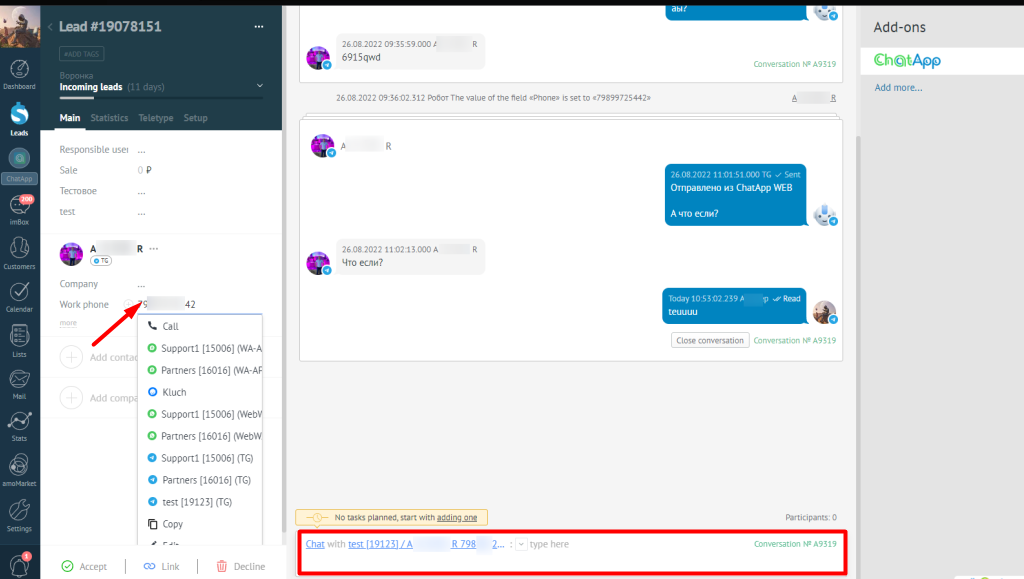- Авторизуйтесь на платформе AmoCRM, перейдите в Настройки и выберите раздел amoМаркет.
- Выберите интеграцию ChatApp или воспользуйтесь поиском по интеграции.
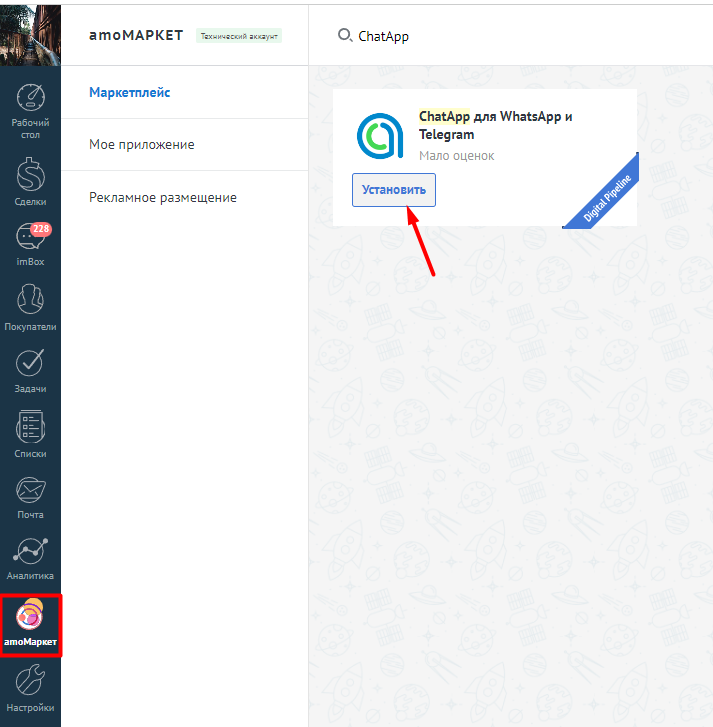
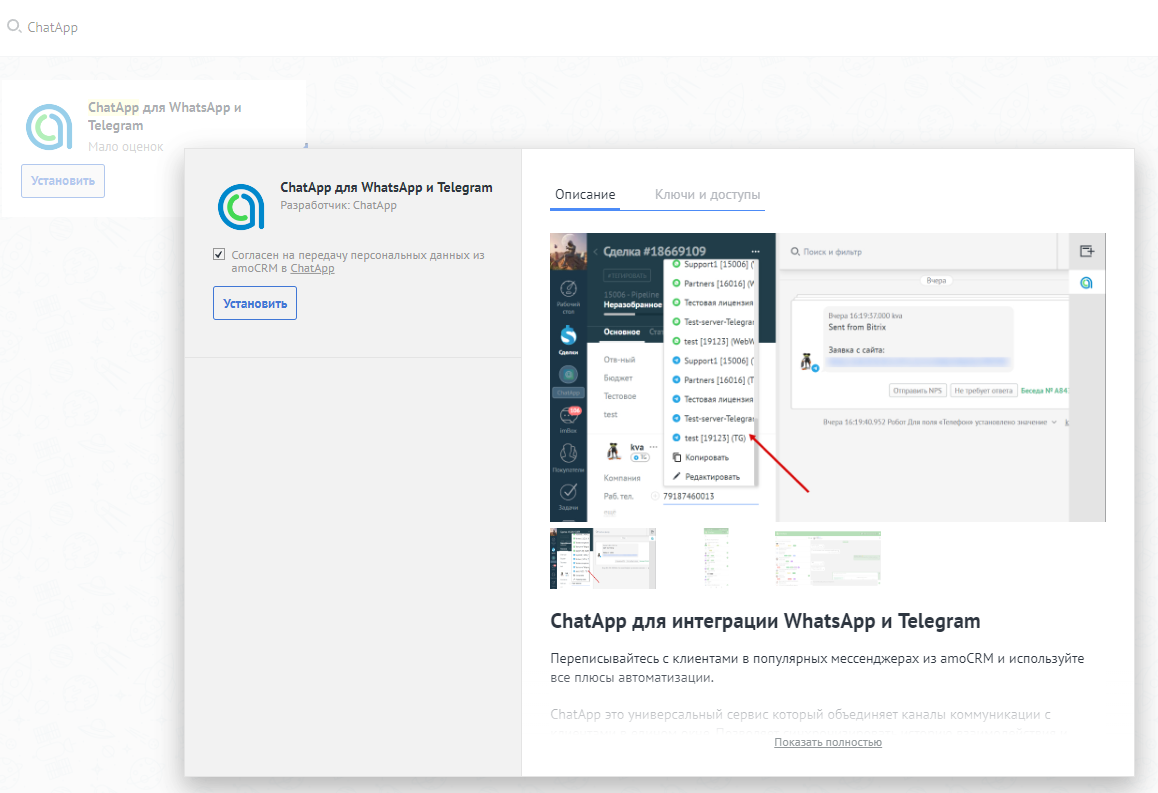
3. Нажмите на кнопку «Установить», а затем введите регистрационные данные ChatApp и нажмите на кнопку «Сохранить».
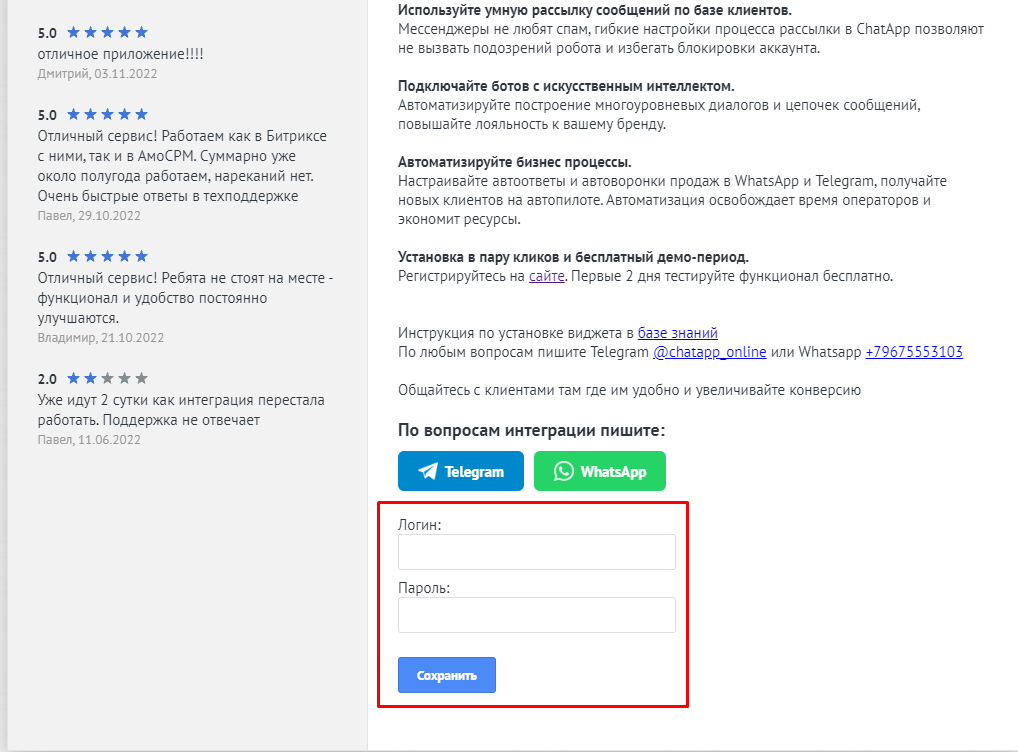
4. После установки вы можете использовать подключенные мессенджеры ChatApp в AmoCRM.
Настройка каналов и источников
- Настройка каналов — выберите активные мессенджеры (при раскрытии списка по номеру телефона);
- Настройка источников — включите лицензии и укажите воронку для новых заявок (в сообщении клиенту).